كيف تصنع GIF باستخدام GIF Maker - ImgPlay
ما هو GIF Maker - ImgPlay
اليوم ، دعنا نتعلم كيفية عمل صور متحركة باستخدام GIF Maker - ImgPlay معًا.
هل تحب مشاهدة صور GIF؟ هل سبق لك أن أردت إنشاء صور GIF الخاصة بك؟ إذا كانت الإجابة بنعم ، فعليك تجربة تطبيق GIF Maker - ImgPlay. يتيح هذا التطبيق للمستخدمين إنشاء صور GIF الخاصة بهم بسهولة. في منشور المدونة هذا ، سنناقش ميزات تطبيق GIF Maker - ImgPlay وكيفية إنشاء صور GIF الخاصة بك باستخدامه. بالإضافة إلى ذلك ، سنناقش كيفية إنشاء GIF لخلفية الكروم الخاصة بك ، وكيفية إنشاء صور GIF لـ Instagram ، وكيفية إنشاء صور GIF شفافة باستخدام CSP.
GIF Maker - ImgPlay هو تطبيق مجاني لمستخدمي iOS و Android. يتيح هذا التطبيق للمستخدمين إنشاء صور GIF الخاصة بهم من الصور أو مقاطع الفيديو. يوفر مجموعة واسعة من أدوات التحرير لتخصيص صور GIF الخاصة بك ، مثل التشذيب وضبط السرعة وإضافة عوامل التصفية والنص. علاوة على ذلك ، يتميز التطبيق أيضًا بمكتبة من الملصقات التي يمكن إضافتها إلى صور GIF الخاصة بك. يسمح التطبيق للمستخدمين بمشاركة صور GIF الخاصة بهم على منصات التواصل الاجتماعي مباشرة من التطبيق. واليوم يمكننا تنزيله مجانًا من Panda Helper.
كيف تصنع صور GIF بواسطة تطبيق GIF Maker - ImgPlay
يعد إنشاء صور GIF الخاصة بك باستخدام GIF Maker - تطبيق ImgPlay أمرًا سهلاً. إليك دليل خطوة بخطوة لإنشاء صورة GIF باستخدام التطبيق:
1. افتح تطبيق GIF Maker - ImgPlay وانقر على زر "إنشاء".
2. حدد الصورة أو الفيديو لتحويلها إلى GIF.
3. قص الفيديو إلى الطول المطلوب.
4. اضبط سرعة GIF عن طريق سحب شريط التمرير إلى اليمين أو اليسار.
5. أضف المرشحات إذا رغبت في ذلك. أضف نصًا أو ملصقات إلى ملف GIF الخاص بك.
6. قم بمعاينة ملف GIF الخاص بك وقم بإجراء أي تعديلات أخرى إذا لزم الأمر.
7. احفظ ملف GIF على جهازك أو شاركه مباشرة على منصات التواصل الاجتماعي مثل Instagram ، Facebookو Twitter.
ما ورد أعلاه هو البرنامج التعليمي المفصل.
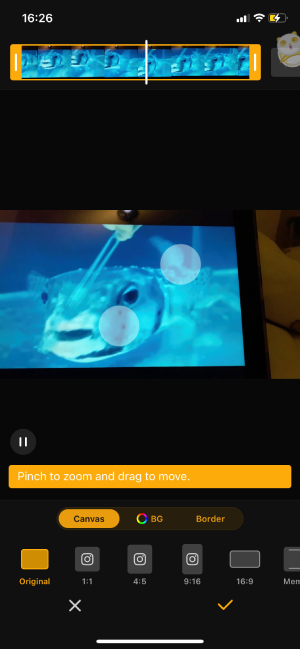
كيف تجعل صورة GIF خلفيتك على الكروم؟
هل تريد إضافة بعض الرسوم المتحركة إلى خلفية Chrome الخاصة بك؟ إليك دليل خطوة بخطوة لإنشاء صورة GIF كخلفية كروم:
- ابحث عن ملف GIF الذي تريد تعيينه كخلفية لك.
- انقر بزر الماوس الأيمن على GIF وحدد "حفظ الصورة باسم" لحفظ GIF على جهازك.
- افتح متصفح جوجل كروم وانقر على النقاط الثلاث في الزاوية اليمنى العليا.
- انتقل إلى الإعدادات وانقر على "المظهر".
- قم بالتمرير لأسفل وانقر على "تخصيص صفحتك الرئيسية".
- انقر فوق "إضافة صورة مخصصة" وحدد ملف GIF الذي قمت بحفظه مسبقًا.
- انقر على "تم" ، وستصبح صورة GIF الآن خلفية Chrome.
كيف تصنع صور GIF لـ Instagram؟
إنستغرام هي منصة وسائط اجتماعية شائعة تتيح للمستخدمين مشاركة الصور ومقاطع الفيديو. ومع ذلك ، فإنه يسمح أيضًا للمستخدمين بمشاركة صور GIF. إليك دليل خطوة بخطوة لإنشاء صور GIF لـ Instagram باستخدام تطبيق GIF Maker - ImgPlay:
- افتح تطبيق GIF Maker - ImgPlay وانقر على زر "إنشاء".
- حدد الصورة أو مقطع الفيديو الذي تريد تحويله إلى ملف GIF.
- قص الفيديو إلى الطول المطلوب.
- اضبط سرعة GIF عن طريق سحب شريط التمرير إلى اليمين أو اليسار.
- أضف المرشحات إذا رغبت في ذلك.
- أضف نصًا أو ملصقات إلى ملف GIF الخاص بك.
- قم بمعاينة ملف GIF الخاص بك وقم بإجراء أي تعديلات أخرى إذا لزم الأمر.
- احفظ GIF على جهازك.
- افتح Instagram وأنشئ منشورًا جديدًا.
- حدد ملف GIF من جهازك وانشره في ملفك الشخصي.
كيف تصنع صور GIF شفافة باستخدام CSP؟
CSP هي أداة مجانية عبر الإنترنت تتيح للمستخدمين إنشاء صور GIF شفافة. إليك دليل خطوة بخطوة لإنشاء صور GIF شفافة باستخدام CSP:
- انتقل إلى موقع CSP وانقر على "إنشاء ملف GIF".
- حدد الفيديو الذي تريد تحويله إلى صورة GIF شفافة.
- اختر وقت البدء والانتهاء لملف GIF.
- انقر فوق "شفاف" وحدد اللون الذي تريد جعله شفافًا.
- معاينة GIF وإجراء أي تعديلات أخرى إذا لزم الأمر.
- قم بتنزيل ملف GIF على جهازك.
يقدم البعض الآخر توصيات لتطبيق GIF.
بصرف النظر عن GIF Maker - ImgPlay ، تتوفر تطبيقات أخرى لإنشاء ملفات GIF الخاصة بك. إليك بعض التطبيقات الأخرى التي يمكنك تجربتها:
جيفي: يقدم هذا التطبيق مجموعة كبيرة من صور GIF ويسمح للمستخدمين بإنشاء صور GIF الخاصة بهم باستخدام الصور أو مقاطع الفيديو. كما أنه يتميز بمكتبة من الملصقات والقدرة على إضافة نص إلى صور GIF الخاصة بك.
إيمجور: يتيح هذا التطبيق للمستخدمين إنشاء ملفات GIF الخاصة بهم ويوفر نظامًا أساسيًا لمشاركة ملفات GIF الأخرى واكتشافها. يتميز بمجموعة واسعة من أدوات التحرير ومكتبة من الملصقات.
استوديو GIF: هذا التطبيق مثالي لإنشاء صور GIF من الصور. يوفر مجموعة من أدوات التحرير ، مثل الاقتصاص وتغيير الحجم وإضافة عوامل التصفية. علاوة على ذلك ، فإنه يحتوي أيضًا على مكتبة من الملصقات.



0 تعليقات